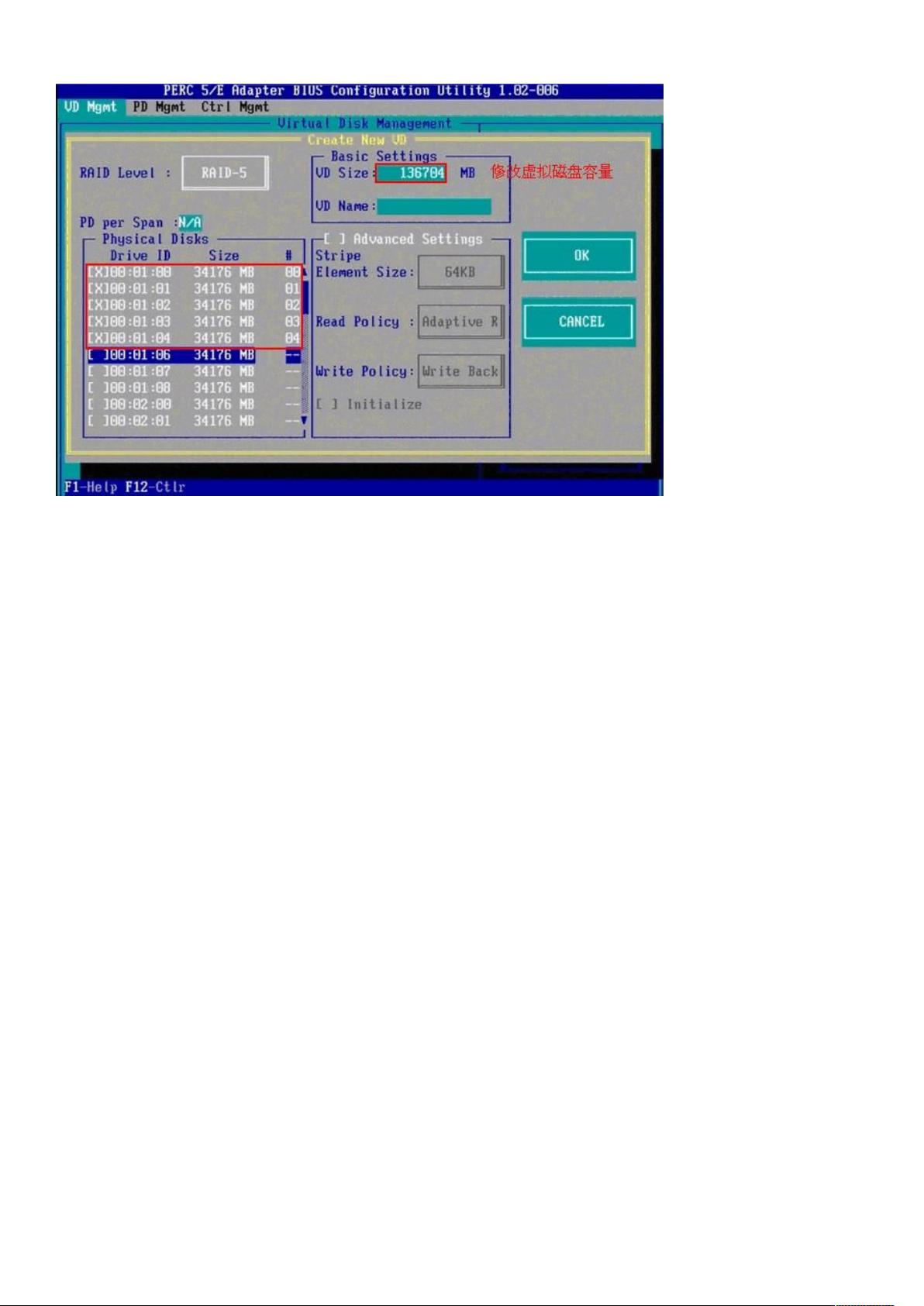DELL R710 RAID5配置教程:创建逻辑磁盘详解
需积分: 50 191 浏览量
更新于2024-07-21
1
收藏 1.28MB DOCX 举报
DELL R710 RAID配置中文手册详细介绍了如何在服务器R710上创建和管理逻辑磁盘,以实现数据保护和性能提升。以下是关键步骤的详细解读:
1. 进入虚拟磁盘管理器:首先通过VDMgmt菜单,通常通过键盘快捷键CTRL+P/CTRL+N快速切换,进入虚拟磁盘创建界面。
2. 创建新虚拟磁盘:在创建窗口中,选择“CreateNewVD”来启动新虚拟磁盘的创建过程。
3. 选择RAID级别:根据可用硬盘数量,选择合适的RAID级别(如RAID5,支持至少3块硬盘),这会影响磁盘的冗余性和性能。其他可能的级别包括RAID0(无冗余)、RAID1(镜像)、RAID10(镜像+条带化)和RAID50(条带化+镜像)。
4. 硬盘选择和配置:在PhysicalDisks列表中,通过上下箭头选择硬盘,按空格键添加或移除硬盘,直到满足选定RAID级别的需求。此时,VDSize将显示默认容量,非RAID部分的容量可以用于其他虚拟磁盘。
5. 高级设置:进入AdvancedSettings,可以调整StripeElementSize(条带大小)和阵列的读写策略,以及是否在创建时初始化。默认情况下,这些高级设置是关闭的,除非有特殊需求,否则不建议修改。
6. 确认并初始化:完成基本设置后,点击OK,确认配置。如果是首次创建,可能会提示是否初始化,根据数据恢复需求决定是否执行。
7. 返回主界面:配置完成后,返回VDMgmt主界面,可以继续管理其他虚拟磁盘或监控阵列状态。
在整个过程中,理解RAID级别对于数据安全至关重要。RAID5提供了一定的容错能力,但没有镜像备份,一旦单块硬盘故障,数据仍可恢复。而RAID10结合了镜像和条带化,提供了更高的性能和冗余。配置时务必考虑业务需求、性能和数据恢复计划。这份手册对于维护和优化DELL R710服务器的RAID配置非常实用。
2017-11-05 上传
点击了解资源详情
2021-10-07 上传
2012-04-23 上传
2018-10-26 上传
点击了解资源详情
2013-11-17 上传
kmachun
- 粉丝: 6
- 资源: 4
最新资源
- 高清艺术文字图标资源,PNG和ICO格式免费下载
- mui框架HTML5应用界面组件使用示例教程
- Vue.js开发利器:chrome-vue-devtools插件解析
- 掌握ElectronBrowserJS:打造跨平台电子应用
- 前端导师教程:构建与部署社交证明页面
- Java多线程与线程安全在断点续传中的实现
- 免Root一键卸载安卓预装应用教程
- 易语言实现高级表格滚动条完美控制技巧
- 超声波测距尺的源码实现
- 数据可视化与交互:构建易用的数据界面
- 实现Discourse外聘回复自动标记的简易插件
- 链表的头插法与尾插法实现及长度计算
- Playwright与Typescript及Mocha集成:自动化UI测试实践指南
- 128x128像素线性工具图标下载集合
- 易语言安装包程序增强版:智能导入与重复库过滤
- 利用AJAX与Spotify API在Google地图中探索世界音乐排行榜